windows更新驱动无法进系统,Windows更新驱动后无法启动系统?解决方法大揭秘!
Windows更新驱动后无法启动系统?解决方法大揭秘!
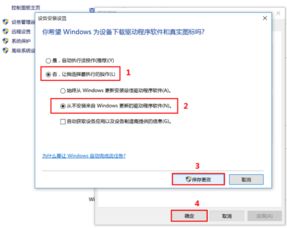
问题分析:为什么更新驱动后无法启动系统?
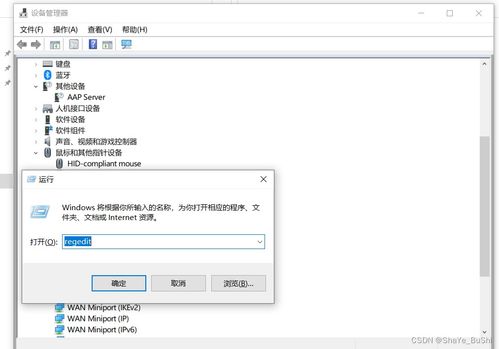
在分析这个问题之前,我们先来了解一下什么是驱动程序。驱动程序是电脑硬件与操作系统之间的桥梁,它负责将硬件的功能传递给操作系统,并让操作系统能够控制硬件设备。以下是可能导致更新驱动后无法启动系统的几个原因:
驱动程序不兼容:新更新的驱动程序可能与操作系统或硬件不兼容,导致系统无法正常启动。
驱动程序损坏:在更新过程中,驱动程序可能被损坏,导致系统无法识别硬件设备。
系统文件损坏:更新驱动程序时,系统文件可能被意外删除或损坏,导致系统无法启动。
解决方法一:安全模式启动
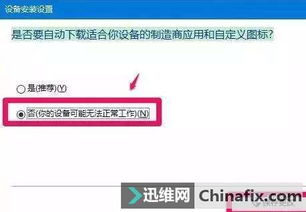
当遇到更新驱动后无法启动系统的问题时,首先可以尝试以下步骤:
重启电脑,在启动过程中不断按F8键,进入高级启动选项。
选择“安全模式”或“安全模式带网络”,按Enter键进入。
在安全模式下,尝试卸载或重新安装有问题的驱动程序。
如果以上步骤无法解决问题,可以尝试以下方法:
解决方法二:系统还原
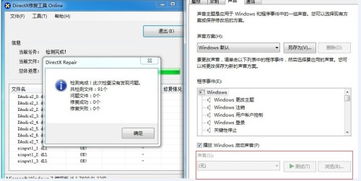
如果安全模式启动无法解决问题,可以尝试以下步骤进行系统还原:
在安全模式下,点击“开始”菜单,选择“控制面板”。
选择“系统和安全”,然后点击“系统保护”。
在“系统恢复”选项下,点击“创建”或“系统还原”。
选择一个系统还原点,然后点击“下一步”。
按照提示完成系统还原操作。
如果以上步骤无法解决问题,可以尝试以下方法:
解决方法三:重装系统

如果以上方法都无法解决问题,最后一种方法是重装系统。以下是重装系统的步骤:
准备一个Windows安装盘或U盘。
重启电脑,在启动过程中按F12键进入启动菜单。
选择U盘或安装盘作为启动设备。
按照提示完成Windows安装过程。
在重装系统之前,请确保备份重要数据,以免丢失。
更新驱动程序后无法启动系统是一个常见问题,但通过以上方法,您应该能够轻松解决这一问题。在更新驱动程序时,请确保选择与操作系统和硬件兼容的驱动程序,以避免出现类似问题。
